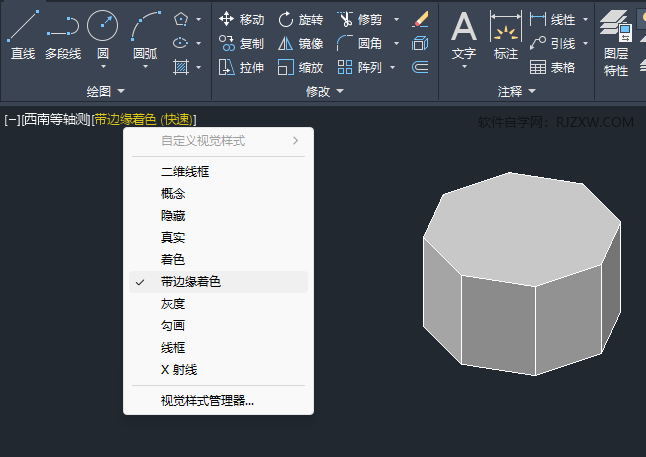在CAD软件中,三维绘图功能使得设计师能够更加直观地表达设计理念,创建出具有立体感的图形。但是可能很多用户们还不了解如何使用cad画出三维图立体图形,那么本文就将为您详细介绍如何使用CAD软件绘制三维立体图形,帮助您掌握这一关键技能。想要了解的话就请继续阅读本文吧,相信这篇教程攻略对您一定有所帮助。
cad画三维图立体图形方法步骤1、打开CAD2023软件,创建一个空白文档。创建一个8边形出来。如下图:
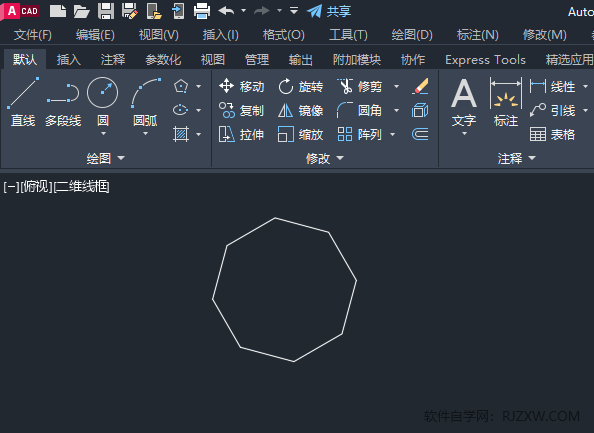
2、点击绘图里面的面域工具。或是输入REGION命令后,空格。如下图:
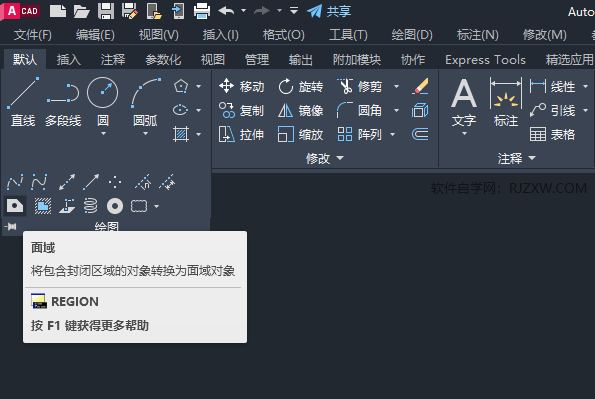
3、REGION选择对象。选择八边形对象,空格。如下图:
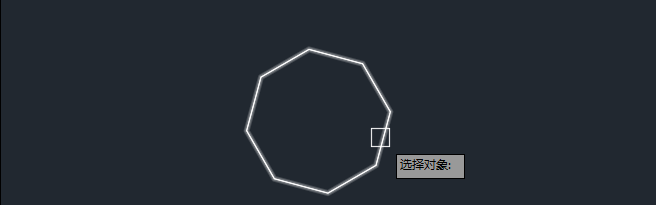
4、面域好后,再命令栏上,输入EXT命令。进行拉伸对象为实体。如下图:
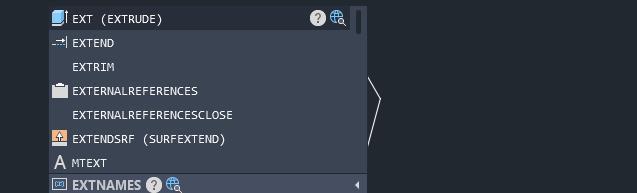
5、EXTRUDE选择要拉伸的对象。选择八边形后,空格。
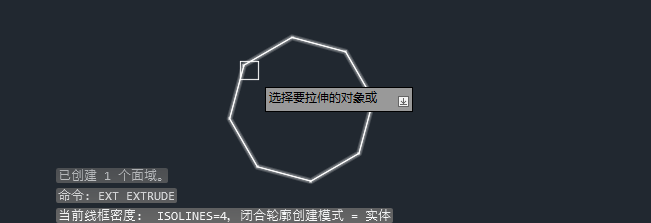
6、输入EXTRUDE指定的拉伸的高度:500,空格即可。如下图:
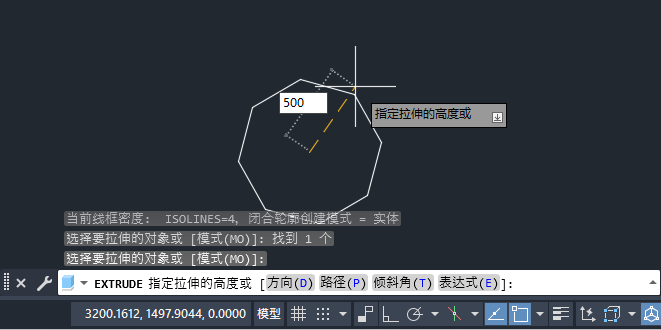
7、拉伸好后,点击俯视设置,选择西南等轴测模式。如下图:
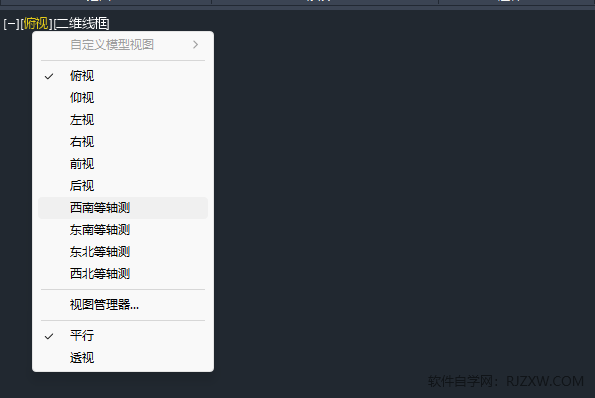
8、然后再点击二维线框里面,选择带边缘着色选项,如下图: